Microsoft Teams の管理者ロールまとめ

Microsoft Teams は、チームの業務に必要なものをすべて一箇所にまとめることで、時間を節約し、コラボレーションを合理化するとともに、チームにコミュニティとしての意識を植えつけます。このようなメリットを享受できる一方で、グローバル管理者にとっては新たな責任が生じることになり、それが大きな負担になる場合もあります。
Microsoft は、コラボレーション スペースのメンテナンスを合理化して IT 業務における負担を軽減するため、ロールベースで管理できる仕組みを採用しています。このモデルでは、中央 IT チームから、グローバル管理者ではないユーザーにも限定的な管理権限を付与できます。この権限の付与は、管理の委任とも呼ばれています。
Teams には様々なアクセス権や権限の管理者ロールが用意されており、グローバル管理者の手でユーザーに割り当てることができます。この記事では、Teams における管理者の役割、ユーザーに権限を付与する方法、誰にどのような権限を与えるべきかを解説します。
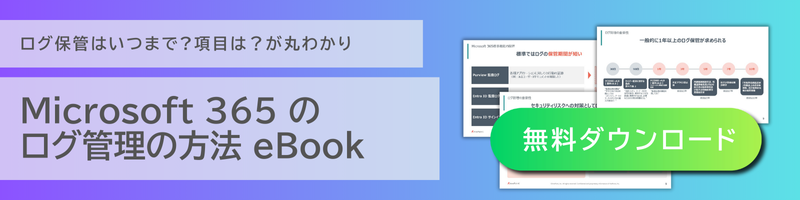
Microsoft Teams の管理者ロール
Teams には、以下の 5 つの管理者ロールが用意されています。
- Teams 管理者
- Teams 通信管理者
- Teams 通信サポート エンジニア
- Teams 通信サポート担当者
- Teams デバイス管理者
ここからは、それぞれのロールで可能なことと、付与される権限と機能について見ていきしましょう。
Teams 管理者 (Teams サービス管理者とも呼ばれる) は、Teams における最上位の管理者です。設定やポリシー、アップグレードといった Teams の管理センター全体へのアクセスと管理が可能です。
Teams 内で「何でもできる管理者」と捉えられるロールですが、必ずしもグローバル管理者に割り当てる必要はありません。Teams 管理センターへのフルアクセスが必要で、なおかつすべてのコンテンツを含む Teams 環境における全機能の管理を信頼して任せられる人に割り当てましょう。
Teams 通信管理者は、Teams 内における通話や会議機能、ポリシーを担当します。具体的には、電話番号の割り当てから会議におけるポリシーの設定、会議ブリッジまで、あらゆる業務が含まれます。
次の「Teams 通信サポート エンジニア」のロールを使わない場合は特に、ユニファイド コミュニケーションや IT の経験者に最適なロールとなっています。

Teams 通信サポート エンジニアは、主に通話における問題のモニタリングとトラブルシューティングを担当します。Call Analytics へのアクセス権があり、ユーザー プロファイル ページや通話履歴、統計情報などにアクセスできるほか、通話の品質に関するあらゆる問題の解決を支援する高度なツールも利用できます。
サービス デスクやヘルプ デスクのチーム メンバーなどの IT スタッフに適した管理者ロールとなっています。小規模な組織であれば、通話に関する問題も少ないため、通信サポート エンジニアは不要かもしれません。通信管理者にも同じ (同等以上の) 権限が与えられており、問題への対処が可能です。
Teams 通信サポート担当者も通話における問題のモニタリングとトラブルシューティングを担当するロールです。通信サポート エンジニアとの違いは、高度なツールを使用できないという点です。通信サポート スペシャリストは検索されている特定のユーザー プロファイル ページへのアクセスが可能なほか、匿名化されたデータ、限定的な統計情報を表示できます。
多くの場合、通信サポート エンジニアや通信管理者にエスカレーションする前に、問題の解決を試みるロールです。
Teams デバイス管理者は、Surface Hub などの、Teams に接続された会議室デバイスを使用する際に必要となる管理者ロールです。デバイスのセットアップや設定、ポリシー、アップデートを担当します。
デバイスを適切にセットアップ、設定、トラブルシューティングできる、IT またはハードウェア管理のスキルを有した人材に適したロールです。デバイスにだけアクセス可能となっており、Call Analytics の情報には一切アクセスできません。
以上の管理者ロールを誰に割り当てればよいか分からない場合は、Microsoft の便利なツール (管理者のみアクセス可能) を活用してロールを比較し、組織内で誰がどのロールに最適か判断しましょう。

Teams で別の管理者ロールを割り当てる方法
他の人へ管理者権限を割り当てるには、自身が管理者である必要があります。管理者であれば、Teams 管理者ロールの割り当ては簡単です。
ユーザーへの管理者ロールの割り当ては、以下の手順で行います。
- Microsoft 365 にサインインした状態で、管理センターに移動します。
- 左側のサイドバーで [ユーザー]、[アクティブなユーザー] の順に選択します。
- 管理者ロールを割り当てたい人を選択します。
- 展開されたユーザー情報で [役割の管理] を選択し、割り当てる管理者ロールをチェックします。表示されない場合、[すべてを表示] をクリックすると利用可能な管理者ロールがすべて表示されます。
- 必ず [変更を保存] を選択してからウィンドウを閉じてください。
また、管理者ロールごとの割り当ても可能です。この方法では、以下の手順を踏むことで管理者ロールごとに複数のユーザーを一度に割り当てられます。
- Microsoft 365 にサインインした状態で、管理センターに移動します。
- 左側のサイドバーで [役割の割り当て] を選択します。
- 新たなユーザーに割り当てる管理者ロールを選択します。
- [割り当て済み > ユーザーの追加] を選択します。
- 管理者ロールを割り当てるユーザーを選択します。必要な人数分のユーザーを追加できます。
- 閉じる前に、必ず [変更を保存] をクリックしてください。

チームの管理者ロールを委任することの効果
小規模な組織であれば、他の業務と同様にグローバル管理者がチームを管理できると考える方もいるでしょう。たとえ大規模な組織であっても、テナント保護の観点から、管理者権限を一部のユーザーに限定することが必要と考えられているケースは少なくありません。しかし、これでは貴重なリソースが繰り返しの要求やタスクにばかり使われることになり、他のタスクに回せなくなってしまいます。
グローバル管理者は、もともと Microsoft 365 のテナント全体、つまりワークスペースやアプリケーションのユーザーやコンテンツ、アクセスの管理を担当しています。それに加えて通話品質のトラブルシューティングやデバイスのメンテナンスといった新たな業務を担当させてしまうと IT 部門の負担が過大になり、スケーラビリティの面にも悪影響を及ぼします。
Microsoft の管理の委任機能を活用することで、ユーザーに過度な権限を付与することなく、限定的な管理者権限を付与できます。これにより、グローバル管理者はコンテンツの保護ポリシーの設定や実施、SharePoint サイトのメンテナンスといった、より緊急性の高い課題に取り組めるようになります。
最終的な考察
ロールベースの管理モデルを活用することで、IT 部門の負担を軽減し、コラボレーション プラットフォームのメンテナンスを合理化できます。一方、セキュリティ上のベストプラクティスの観点からは、必要最低限の管理者ロールを割り当てていくことが大切です。管理者の業務に必要な権限だけを付与しましょう。例えば、通話品質における問題のトラブルシューティングを行うユーザーに、グローバル管理者や Teams のサービス管理者のロールを割り当てる必要はありません。Teams 通信サポート担当者のロールを割り当てるだけで必要な権限はすべて付与されますし、必要以上の権限が与えられることもありません。
AvePoint は支援のためのソリューションをご用意しています。AvePoint の EnPower は、ロールベースの管理モデルをさらに合理化する権限の分割が可能です。これにより、組織は運用とセキュリティのニーズに合わせて Microsoft 365 テナント全体の管理権限をカスタマイズし、調整できるようになります。AvePoint EnPower は無償試用版もご利用いただけます。最適なツールを活用し、Microsoft 365 のコンテンツとセキュリティ管理を委任してよりシンプルなものにすることで、いかに IT 部門の機能を向上できるか、ぜひ実際に使ってご確認ください。
★Microsoft 365 の管理を組織の運用ニーズに合わせてカスタマイズできる『AvePoint EnPower for Microsoft 365』はこちらからご覧ください。
※この記事は、米国 AvePoint で 2022 年 6 月 22 日付で公開された記事 “A Complete Overview of Microsoft Teams Admin Roles” の内容を日本語訳したものです。
当社のブログを購読して、Microsoft Teams 管理センターに関する最新情報をご確認ください。



